![]() Outlook
Express 5 for Mac のメール設定
Outlook
Express 5 for Mac のメール設定
・Outlook Express は、マイクロソフト社のメールソフトです。詳しくはこちらをご覧ください。
ここでは Outlook Express 5.0.5を使って設定をおこなっています。
・設定の際には登録時に発行されました『設定情報(承諾通知書)』をお手元にご用意ください。
![]() 設定の確認・変更の場合
> 新規または追加設定はここをクリック
設定の確認・変更の場合
> 新規または追加設定はここをクリック
1.Outlook Express 5を起動します
![]()
2.メニューの「ツール」-「アカウント」を選択します
3.「アカウント」設定画面が表示されます
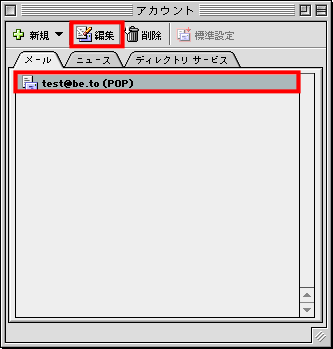
![]() 該当のアカウントを選択し、「編集」をクリックします。
該当のアカウントを選択し、「編集」をクリックします。
ここでは[test@be.to(POP)]を選択します
4.“アカウントの編集”画面が表示されます
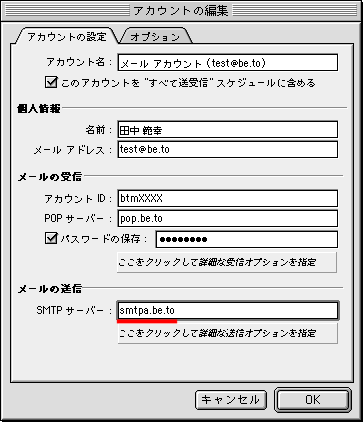
![]() 以下の項目を確認してください。
以下の項目を確認してください。
(ここでは、『承諾通知書』の各パスワードの変更がないものとして説明しています)
| 設定項目 | 入力の内容 | 解説 |
| 名前 | お名前 | 例) 田中 範幸 |
| メールアドレス | [メールアドレス] | 例) test@be.to |
| アカウントID | [POPユーザー名] | 例) btmXXXX |
| POPサーバー | pop.be.to | |
| パスワードを保存する | チェックする | |
| (パスワード) | [POPパスワード] | パスワードは大文字小文字をお間違えないよう入力してください。 |
| SMTPサーバー | smtpa.be.to | [SMTPサーバー名 SMTP AUTH 専用] |
![]() 「ここをクリックして詳細な送信オプションを指定」をクリックします。
「ここをクリックして詳細な送信オプションを指定」をクリックします。
5.“詳細な送信オプション”画面が表示されます
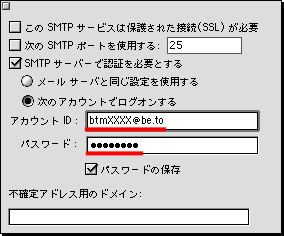
![]() 「SMTPサーバーで認証を必要とする」にチェックをし、
「SMTPサーバーで認証を必要とする」にチェックをし、
| 次のアカウントでログオンする | 選択する | バージョン5.02以前では正常動作しませんので、選択せずに、[SMTPサーバー]覧も POP before SMTP サーバーの smtp.be.to とし、受信後にメールの送信を行うようにしてください。 |
| アカウントID | [SMTP AUTHアカウント] | 例) btmXXXX@be.to |
| パスワード | [SMTP AUTHパスワード] | [POPパスワード]と同じです。 パスワードは大文字小文字をお間違えないよう入力してください。 |
| パスワードを保存する | チェックする |
*『承諾通知書』に[SMTP AUTHアカウント][SMTP
AUTHパスワード]の記載がない方、
又は認証サーバーの申請をしていない方はここで手続きをお済ませください。
*送信メールサーバーの送信方法の違いについては「用語と解説」をご覧ください。
![]() 終わりましたらクローズボックスをクリックして画面を閉じます。
終わりましたらクローズボックスをクリックして画面を閉じます。
以上で設定は完了です。